Windows 8.1 소개: 시작 화면 배경 화면 및 색상 변경
Windows 8.1은 Windows 8 및 Windows 7 보다 더 많은 개인화 옵션을 제공합니다 . 더 자세하게 구성할 수 있는 것 중 하나는 시작(Start) 화면 자체입니다. 예를 들어 Windows 8.1 에는 배경 화면(배경 이미지), (Windows 8.1)배경 및 강조 색상(background and accent colors) 을 설정하기 위한 더 많은 옵션이 있습니다 . 바탕 화면과 동일한 배경 화면을 사용하도록 설정할 수도 있습니다. 바탕 화면은 몇(Desktop) 분마다 새로운 것으로 변경됩니다. Start 가 어떻게 보이는지 자세히 개인화하는 방법은 다음과 같습니다.
Windows 8.1 의 (Windows 8.1)시작 화면(Start Screen) 에서 사용하는 배경 화면(Wallpaper)
Windows 8.1 및 Windows 8에서 시작(Start) 화면의 배경 화면은 바탕 화면과 다릅니다(Desktop) . 이것이 Windows 8(Windows 8) 및 Windows 8.1 의 테마가 Windows (Windows 8.1)7(Windows 7) 의 테마와 다른 이유 중 하나입니다 . 이들 간의 모든 차이점에 대해 자세히 알고 싶다면 이 가이드를 읽어보십시오. Windows 8 테마 의 새로운 기능은 무엇입니까? (New About) Windows 7 에서 작동하지 않는 이유는 무엇 입니까?
그러나 Windows 8.1에서는 시작 화면이 (Start)바탕(Desktop) 화면과 동일한 배경 화면을 사용할 수 있습니다 . 이 단순해 보이는 기능은 특히 PC 사용자 의 사용자 경험 에 긍정적인 영향을 미칠 수 있습니다.(user experience)
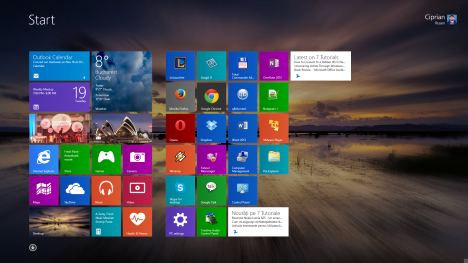
바탕 화면(Desktop) 을 매우 자주 사용하고 많은 바탕 화면 응용 프로그램 을 사용하는 경우 바탕 화면(Desktop) 과 시작(Start) 화면 모두에서 동일한 배경 화면을 설정해야 합니다 . 이 간단한 변경으로 두 환경 간의 전환이 훨씬 더 부드럽고 새 사용자에게 덜 혼란스러울 것입니다. 그것을 시도하면 시작(Start) 화면 에 다른 배경 화면을 사용하고 싶지 않을 것입니다 .
Windows 8.1 에서 시작 화면(Start Screen) 의 배경 및 색상(Background & Colors) 을 개인화하는 방법
시작 화면의 모양 을 변경하려면 시작(Start) 화면을 열어야 합니다. 그런 다음 참(Charms) ( Windows + C )을 불러오고 설정(Settings) 으로 이동합니다 . 참(Charms) 및 참에 액세스하는 방법 에 대해 자세히 알아보려면 Windows 8 소개: 참(Charms) 이란 무엇입니까 ? 가이드를 읽어보십시오.

설정(Settings) 참에서 개인화 를(Personalize) 누릅니다 .
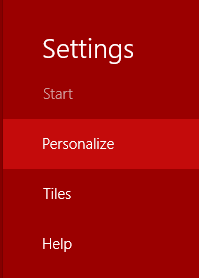
사용 가능한 모든 개인화 옵션이 세 그룹으로 나누어 표시됩니다.
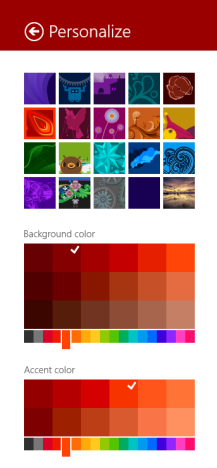
맨 위에 있는 그룹은 시작(Start) 화면에서 사용하는 배경 화면을 변경하는 그룹입니다. 20가지 옵션 중에서 선택할 수 있습니다. 바탕 화면과 동일한 배경 화면을 설정하려면 오른쪽(Desktop) 하단의 마지막 옵션을 선택하세요. 이것은 바탕(Desktop) 화면 배경 화면의 미리보기를 표시하는 유일한 것입니다.

몇 분마다 한 번씩 변경되는 하나 이상의 배경 화면이 있는 Windows 8.1 테마 를 사용하는 경우 배경 화면도 시작(Start) 화면에서 변경됩니다.
그런 다음 배경 색상(Background color) 그룹으로 이동합니다. 여기 에서 시작(Start) 화면, PC 설정(PC Settings) 및 참(Charms) 에 사용되는 배경색(background color) 을 설정합니다 . 바탕 화면 배경 무늬를 사용하도록 (Desktop)시작(Start) 화면을 설정한 경우 PC 설정(PC Settings) 및 참 의 (Charms)배경색(background color) 에만 영향을 미칩니다 .
하단(Notice) 에 슬라이더가 있습니다. 메인 컬러를 선택하기 위한 것입니다. 그 위에 Windows 8.1은 해당 색상에 대한 몇 가지 뉘앙스를 표시합니다. 사용하려는 뉘앙스를 누르면 해당 상자에 확인 표시가 나타납니다.
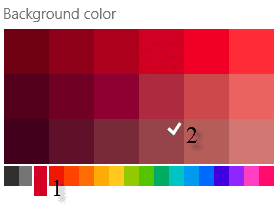
다음 섹션의 이름은 Accent color 입니다. 이 설정은 시작(Start) 화면에서 타일을 선택할 때 사용되는 색상입니다. 또한 PC 설정(PC Settings) 에서 다른 하위 범주가 선택될 때 텍스트 제목의 색상과 PC 설정(PC Settings) 에 표시되는 스위치의 색상으로 광범위하게 사용 됩니다 .
여기에서도 하단에 몇 가지 기본 색상이 있는 슬라이더가 있습니다. 기본 색상을 선택하면 상단에 다양한 뉘앙스가 표시됩니다. 사용하려는 뉘앙스를 클릭 하거나 탭합니다.(Click)

배경색과 강조색의 차이를 명확히 하려면 아래 스크린샷을 참조하세요. 이것은 PC 설정(PC Settings) 에 있는 항목입니다 . 검정색을 배경색으로 사용하고 노란색(background color and yellow) 을 강조색(accent color) 으로 사용 했습니다.
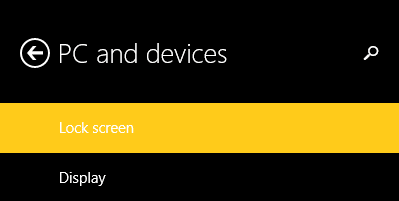
변경 사항은 자동으로 적용됩니다. 저장(Save) 버튼 을 누를 필요가 없습니다 .
결론
보시다시피 Windows 8.1 에서 (Windows 8.1)시작(Start) 화면의 모양을 개인화하는 것은 매우 쉽습니다. 주저하지 말고 사용 가능한 다양한 옵션을 실험하고 원하는 대로 보이게 하십시오. Windows 8.1 에 대한 더 유용한 팁과 트릭을 보려면 주저하지 말고 아래 권장되는 기사를 읽으십시오.
Related posts
시작 화면 패턴은 어디에 있으며 어떻게 추출합니까?
Windows 8에서 바탕 화면 및 잠금 화면 배경 화면이 저장되는 위치
Windows 7 로그온 화면을 사용자 지정하는 방법
Windows 사진 갤러리로 화면 보호기를 만드는 방법
바탕 화면 및 잠금 화면에 대한 Windows 10 월페이퍼의 위치
Windows 10에서 바탕 화면 배경 무늬를 변경하는 4가지 방법
Windows 10 컴퓨터에서 HDR을 켜려면 어떻게 합니까?
Windows 10에서 기본 마이크를 설정하는 방법 -
시작 메뉴의 Windows 10에서 타일 크기를 조정하는 방법
Windows 10의 사운드 구성표를 사용자 지정하는 방법
Windows 8.1 시작 화면에 표시되는 타일을 사용자 지정하는 방법
당신이 알아야 할 모든 어떻게 Windows 10에서 화면 보호기를 변경하려면
Windows 11에서 Start Menu에 핀을 고정하는 방법
Windows 8.1 소개: 시작 화면을 시작 메뉴로 변환
Windows 11 테마를 변경하는 방법 -
Windows 8 테마의 새로운 기능은 무엇입니까? Windows 7에서 작동하지 않는 이유는 무엇입니까?
전체 화면을 사용하도록 Windows 10 시작 메뉴를 설정하는 방법
Windows 11 Start Menu을 왼쪽으로 어떻게 이동합니까?
Netflix (7 가지 방법)에서 언어를 변경하는 방법
Windows 10 Start Menu에서 앱을 숨기는 방법
